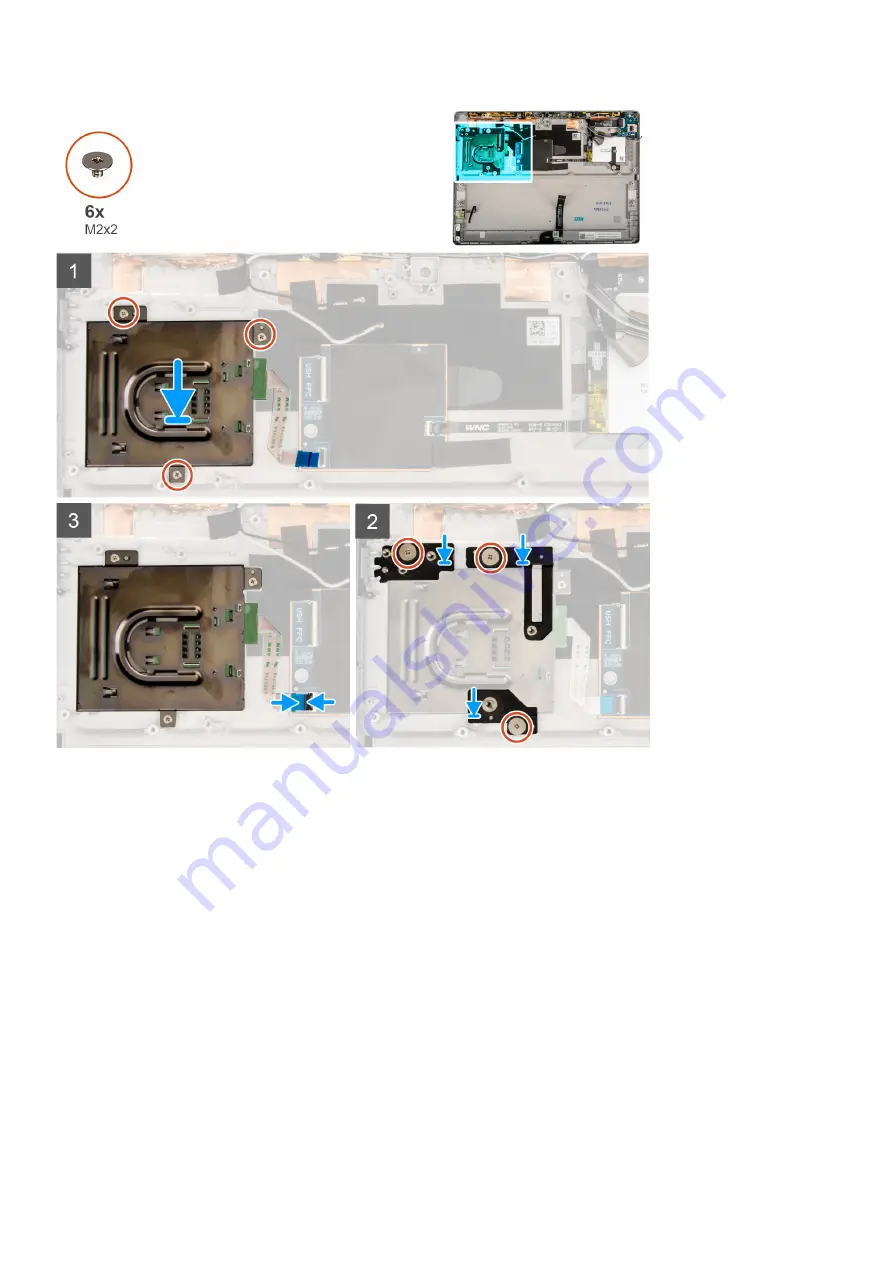
ขั้นตอน
1.
วางเครื่องอ่านสมาร์ทการ์ดให้ตรงตามตําแหน่งบนโครง
2.
ใส่สกรู
(M2x2)
สามตัวที่ยึดเครื่องอ่านสมาร์ทการ์ดเข้ากับโครง
3.
เชื่อมต่อ
FPC
ของเครื่องอ่านสมาร์ทการ์ดเข้ากับขั้วต่อบนแผงวงจร
USH
และปิดสลัก
4.
วางตัวยึดรองรับเครื่องอ่านสมาร์ทการ์ดบนเครื่องอ่านสมาร์ทการ์ด
5.
ใส่สกรู
(M2x2)
สามตัวที่ยึดตัวยึดรองรับเครื่องอ่านสมาร์ทการ์ดเข้ากับโครง
ขั้นตอนถัดไป
1.
การติดตั้ง
2.
การติดตั้ง
3.
การติดตั้ง
4.
การติดตั้ง
5.
การติดตั้ง
6.
การติดตั้ง
7.
การติดตั้ง
8.
การติดตั้ง
9.
การติดตั้ง
10.
การติดตั้ง
11.
การติดตั้ง
การถอดและติดตั้งส่วนประกอบ
67
Summary of Contents for Latitude 7320 Detachable
Page 14: ...14 การถอดและติดตั งส วนประกอบ ...
Page 15: ...การถอดและติดตั งส วนประกอบ 15 ...
Page 18: ...18 การถอดและติดตั งส วนประกอบ ...
Page 19: ...การถอดและติดตั งส วนประกอบ 19 ...
Page 20: ...20 การถอดและติดตั งส วนประกอบ ...
Page 61: ...การถอดและติดตั งส วนประกอบ 61 ...
Page 63: ...การถอดและติดตั งส วนประกอบ 63 ...
















































